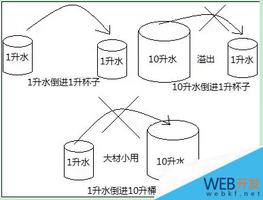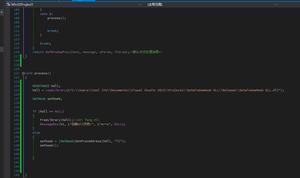如何在Win中为每个应用程序设置不同的声音输出设备
Windows 始终允许您自定义各个程序的音量,但如果不依赖第三方软件,您就无法更改它们使用的输出设备。
但在 2018 年 4 月更新(您现在可以下载)中,微软添加了在 Windows 10 中更改每个程序输出设备的功能。
例如,您可以通过扬声器播放 Spotify 中的音乐,而 Skype 通话始终通过耳机进行。
如何设置每个应用程序的声音输出设备
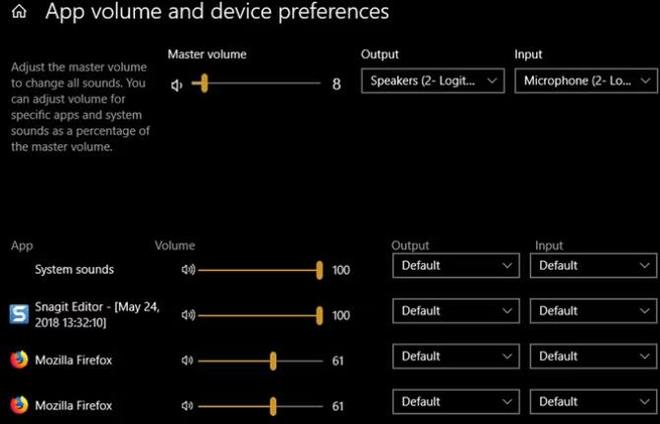
- 打开“设置”>“系统”>“声音”。
- 向下滚动到此页面底部,然后单击应用程序音量和设备首选项选项。
- 您将看到一个带有各种切换的新页面。主音量类似于经典的 Windows 音量选项。为所有声音设置一个介于 1 到 100 之间的值,然后选择默认输入和输出设备。
- 下面,您将找到一个应用程序列表,其中每个应用程序都包含音量滑块和输出/输入设备。系统声音控制Windows 声音,例如对话框和通知。由于某种原因,您还可能会看到一个程序的多个条目。
- 调整每个应用程序的音量占主音量的百分比。例如,如果您的主音量为50并且您将应用程序设置为50,则该应用程序将以 25% 的音量播放。
- 如果您想为应用选择默认以外的输入或输出设备,请根据需要在此处进行更改。
请注意,只有您打开的应用程序(以及您已连接的设备)才会出现在列表中。因此,如果您想调节未出现的应用程序的音量,请确保将其打开。
并且不要忘记,您不需要打开此菜单来快速更改音量。单击系统托盘中的扬声器图标可快速调整主音量,或右键单击并选择“打开音量混合器”以根据每个应用程序调整声音。
有关更多信息,请查看如何提高 Windows 10 中的音质。
以上是 如何在Win中为每个应用程序设置不同的声音输出设备 的全部内容, 来源链接: utcz.com/dzbk/941078.html